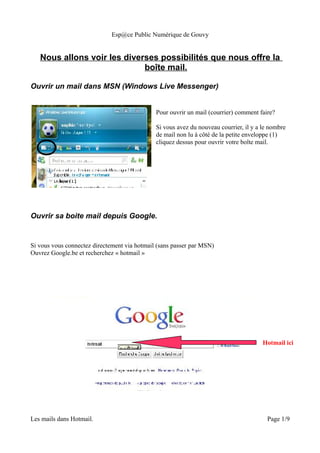
Les mails hotmail
- 1. Esp@ce Public Numérique de Gouvy Nous allons voir les diverses possibilités que nous offre la boîte mail. Ouvrir un mail dans MSN (Windows Live Messenger) Pour ouvrir un mail (courrier) comment faire? Si vous avez du nouveau courrier, il y a le nombre de mail non lu à côté de la petite enveloppe (1) cliquez dessus pour ouvrir votre boîte mail. Ouvrir sa boite mail depuis Google. Si vous vous connectez directement via hotmail (sans passer par MSN) Ouvrez Google.be et recherchez « hotmail » Notez Hotmail ici Les mails dans Hotmail. Page 1/9
- 2. Esp@ce Public Numérique de Gouvy Vous obtenez cette page (ou plus ou moins) : 2 1 1-Si ceci est votre adresse cliquez dessus, ou alors cliquez juste en desous en indiquant votre adresse mail et votre mot de passe Les mails dans Hotmail. Page 2/9
- 3. Esp@ce Public Numérique de Gouvy Vous êtes dans votre boite mail ;-) Vous pouvez remarquer que les messages non lus sont en gras et que la petite enveloppe est jaune. Lire les mails Pour le (les) lire, passez votre souris dessus (c'est un lien votre curseur de la souris se transforme en main) cliquez 1X dessus votre message s'ouvre. Ne pas cliquer sur le petit carré sur la gauche mais plutôt sur l'écriture. Voici le message ouvert, il ne vous reste plus qu'a le lire. Une fois lu je vous conseil (si ce mail n'est pas important) de, soit y répondre si besoin , de le transférer, soit de le mettre à la poubelle. Les mails dans Hotmail. Page 3/9
- 4. Esp@ce Public Numérique de Gouvy Menu de votre boite mail. 4 1 2 3 4 5 6 7 8 9 10 A B C D E Menu du haut Nouveau 1 …..................... = Créer un nouveau mail Supprimer 2 …................ = Supprimer le mail qui est affiché ou qui est sélectionné Courrier indésirable 3 … = Vous pouvez y mettre tous les mail que vous n'avez pas demander (publicité) Marquer comme 4 …....... = Vous pouvez ici commander à votre boîte mail comme de quoi un mail déjà lu devra s'afficher comme non lu ou comme tentative de hameçonnage (hameçonnage= escroquerie) Déplacer vers 5 …............ = Si vous avez créé des dossiers pour ranger vos mail ceci vous permettra de les ranger au bon endroit. La petite imprimante 6 .. = Sert à imprimer votre mail Répondre 7 …................. = Permet de répondre à votre correspondant Répondre à tous 8 …..... = Permet de répondre à tous ceux qui sont sur la liste d'envoi. Transférer 9 …............... = Permet d'envoyer le mail à une (des) autre(s) personne(s). (10) ….................... = Message suivant, ou message précédant. Menu de gauche A « boîte de réception »...Pour revenir à votre (vos) mail(s) lu(s) ou non lu(s) B « Courrier indésirable » Tous courriers que vous trouvez inutiles mais également le hameçonnage. C « Brouillon » les mails auxquels vous avez commencé à répondre mais pas encore envoyé D « Messages envoyés » Les messages que vous avez envoyés sont stockés la. Les mails dans Hotmail. Page 4/9
- 5. Esp@ce Public Numérique de Gouvy E « Messages supprimés » Tous les messages que vous avez supprimés. Il est possible d'aller récupérer les mails qui sont dans une catégorie ou l'autre pour les placer dans votre boite de réception via le menu du haut « Déplacer vers » 1 2 3 4 5 6 7 8 9 ,10, 11, 12,12 13, 14,15, 16,17,18,19 Menu dans votre mail. 1- Les ciseaux permettent de couper 2- Les deux feuilles permettent de copier un élément sélectionné 3- Le dossier jaune et la feuille permette de coller un élément qui a été copier 4- Permet de changer le style de police (style d'écriture) 5- Change la taille de la police 6- Permet de mettre votre texte en gras (sélectionner le avant) 7- Permet de mettre votre texte en italique (sélectionner le avant) 8- Permet de mettre votre texte souligné (sélectionner le avant) 9- Aligne votre texte à gauche 10- Aligne votre texte au centre 11- Aligne votre texte à droite 12- Permet l'insertion d'une puce avec numéro 12- Permet l'insertion d'une puce traditionnelle 13- Permet la diminution d'un retrait 14- Permet l'augmentation du retrait 15- Permet l'insertion d'un lien hypertexte (lien vers un site internet ou une adresse) 16- Insertion d'un ligne horizontale 17- Permet de changer la couleur de la police (sélectionner votre texte avant) 18- Permet de surligner une texte (sélectionnez votre texte avant) 19- Permet d'insérer un smiley ou émoticône (petit bonhomme qui font passer les émotions) Il y a des menu qui ne sont pas accessible que dans le mail que vous lisez, comme enregistrer un brouillon,... 1 2 Les mails dans Hotmail. Page 5/9
- 6. Esp@ce Public Numérique de Gouvy 1- Envoyer = Après avoir écrit voir mail il faut cliquez sur ce petit bouton pour envoyer le mail 2- Enregistrer un brouillon = Vous permet de commencer à écrire un mail sans l'envoyer mais le garde en mémoire, utile si vous avez beaucoup de choses a raconter ;-) 5- Texte enrichi = Ne vous sera pas d'une grande utilité pour l'instant, il permet de mettre en forme en style HTML, … 6- le point d'exclamation = Est pour désigné une importance haute 7- La flèche vers le bas = Importance faible 8- Annuler = Annule votre mail Pour rechercher un contact (une adresse mail) déjà dans vos contacts cliquez sur « À » et regardez dans votre liste, une fois le nom ou l'adresse voulue repérée, cliquez dessus et ensuite cliquez sur le petit bouton « fermer » votre adresse sera automatiquement ajoutée dans le champs adéquat. Attention si vous avez plusieurs destinataires à votre mail, ne pas les ajouter à « Á » « Á » est pour un seul destinataire !!! Si vous en avez plusieurs ajoutez les à Cci (en haut à droite de votre page) Si vous n'avez pas encore cette adresse ou ce contact, notez à l'aide de votre clavier l'adresse voulue dans la « cadre » juste à côté de « À »(si un seul destinataire) et ensuite ajouter le à vos contact si l'adresse vous sera utile dans le futur (notez bien le nom et prénom pour mieux vous y retrouver plus tard) Les mails dans Hotmail. Page 6/9
- 7. Esp@ce Public Numérique de Gouvy N'oubliez pas de m'ajouter dans vos contacts car il y aura d'autre exercices du même genre. Les pièces jointes, comment les ouvrir et comment en envoyer ? Je suis dans ma boite de réception car il y a un cadre bleu autour Tout d'abord il faut cliquer sur « Nouveau » dans votre boîte de réception, voici ce que cela donne (image du haut) Les noms ont été volontairement barrés. Une fois que vous avez cliqué sur « Nouveau » voici ce que vous avez : Les mails dans Hotmail. Page 7/9
- 8. Esp@ce Public Numérique de Gouvy 1 Ensuite cliquez sur « Pièce jointe» Voici ce que vous avez sur votre écran Donc après avoir cliquez sur « Pièces jointes », vous avez une nouvelle fenêtre qui vient de s'ouvrir. 1 Ici nous sommes sur le disque dur de l'ordinateur. A vous de voir ou vous avez rangé vos photos, fichiers ,... et de choisir le bon. Sur cet exemple vous voyez, ... plutôt vous ne voyez pas les photos mais en allant sur la petit icône à droite (1) vous allez pouvoir choisir de voir vos fichiers (ou photos) en miniatures et donc avoir un aperçu de vos photos. Vous cliquez sur la photo ou fichier choisi et ensuite vous faites « ouvrir » ou double clic sur votre fichier. Ici la pièce jointe n'a pas fini d'être téléchargée ! Les mails dans Hotmail. Page 8/9
- 9. Esp@ce Public Numérique de Gouvy Ici vous pouvez voir la pièce jointe avec son nom, son poids et son extension (.jpg) le petit trombone vous indique qu'il y a une pièce jointe (un fichier, une photo, ...), aussi bien dans un mail reçu, que dans un mail que vous avez envoyé. Si vous observez bien la pièce jointe, elle est « entourer de bleu comme un cadre », c'est qu'elle à été téléchargée entièrement. Une fois la pièce jointe, il vous reste à noter le corps du texte (le blabla), de mettre un objet à votre mail (pourquoi vous envoyez le mail ?, (juste un petit coucou, demande de renseignements, …)) et d'envoyer votre mail à votre correspondant en cliquant sur « Envoyer ». Sommaire Nous allons voir les diverses possibilités que nous offre la boîte mail................................................1 Ouvrir un mail dans MSN (Windows Live Messenger)..................................................................1 Ouvrir sa boite mail depuis Google.................................................................................................1 Vous êtes dans votre boite mail ;-)...................................................................................................3 Lire les mails....................................................................................................................................3 Menu de votre boite mail.................................................................................................................4 Menu de gauche...............................................................................................................................4 Menu dans votre mail......................................................................................................................5 Attention si vous avez plusieurs destinataires à votre mail, ne pas les ajouter à « Á »...................6 Les pièces jointes, comment les ouvrir et comment en envoyer ?...................................................7 Les mails dans Hotmail. Page 9/9
